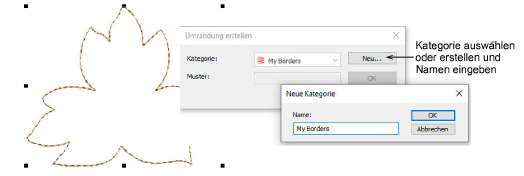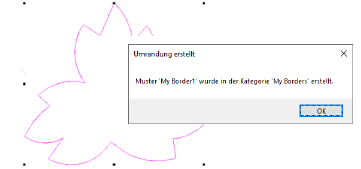Umrandung erstellen
Mit der Umrandung erstellen-Funktion können Sie Ihre eigenen Umrandungen zur Benutzung in Monogrammen erstellen. Einfache Formen funktionieren am besten. Lesen Sie hierzu bitte auch Monogramm-Umrandungen hinzufügen.
Um Umrandungen zu erstellen...
1Digitalisieren Sie die Umrandung mit dem Geschlossene Form-Werkzeug oder wählen Sie eine vorhandene geschlossene Form aus. Sowohl Konturen als auch Füllungen können benutzt werden. Dies kann geändert werden, sobald die Umrandung zur Benutzung markiert wurde. Vermeiden Sie die Verwendung von Satinstichlinie, da dies zu einer doppelten Umrandung führt.
2Wählen Sie Umrandung erstellen aus der Kontext-Werkzeugleiste aus.
Anmerkung: Benutzerdefinierte Umrandungen können nur in benutzerdefinierten Kategorien gespeichert werden, nicht aber in denen, die zusammen mit Hatch Embroidery installiert wurden.
3Erstellen Sie bei Bedarf eine neue Kategorie, die dann die benutzerdefinierten Umrandungen enthält.
4Digitalisieren Sie zwei Referenzpunkte.
5Klicken Sie auf OK, wenn die Bestätigungsnachricht angezeigt wird.